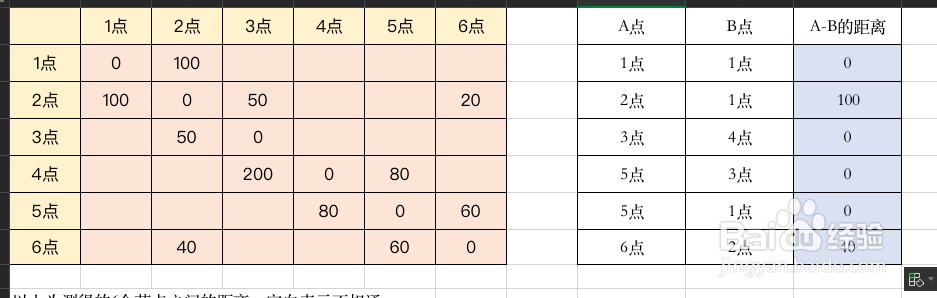1、我们咸犴孜稍先来看看具体的需求。有一个导览系统的项目开发,需要计算在多个节点之间计算A点到B点的最短路径。具体的计算方法,不是今天的重点。但其中有一个很关妗哳崛搿键的步骤,就是要将各个节点之间的距离数据导入数据库。我们先看看原始数据(仅截取部分)。我们需要根据A点和B点的序号,从左侧的表格内查询到距离数据。我们先看右侧数据表的简单例子,查询学生成绩的。
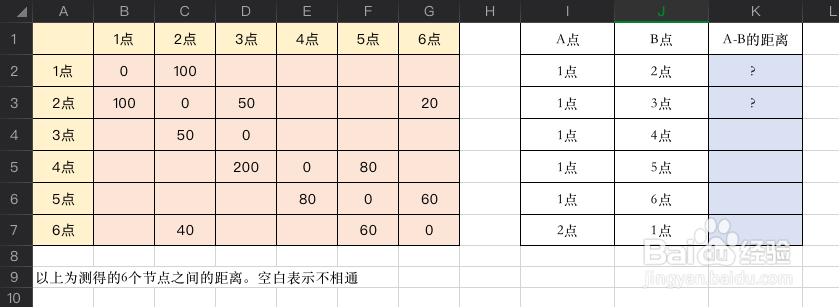
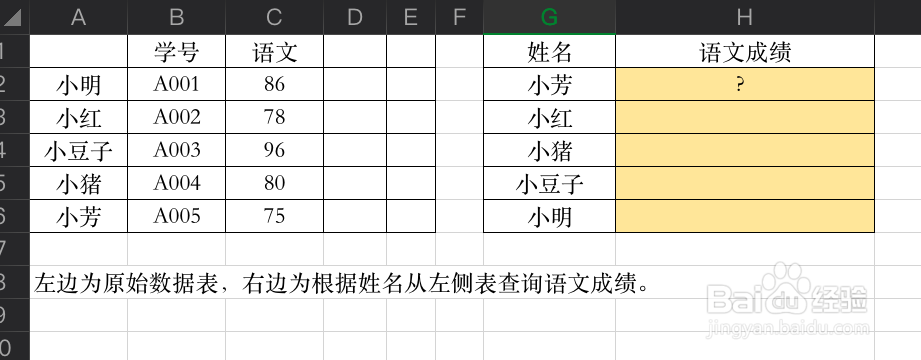
2、开始写VLOOKUP公式。以小芳的成绩查询为例,公式为:=VLOOKUP(G2,A1:C6,3,FALSE)G2-查找值A1:C6:查找范围,也就是说从哪里查询3:要的结果在第几列。注意这里是查询范围的第几列。FALSE:精确匹配,TREU:近似匹配。通过查询,得到正确的返回值:75

3、下拉格式,完成公式填充,得到所有学生的语文成绩。不过需要注意,因为查询范围是固定的,所以我们要将公式里面的查找范围固定下来。光标移到查找范围的位置,按照F4键即可,也可以手动输入$符号。记得一共有4个哦:$A$1:$C$6同理,如果是查询学号,则同同样的公式,但返回第2列的值。
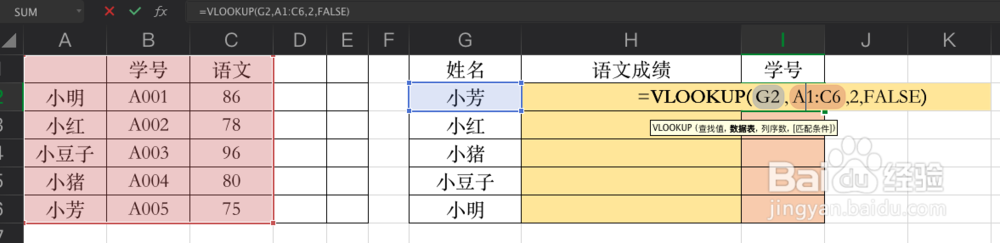
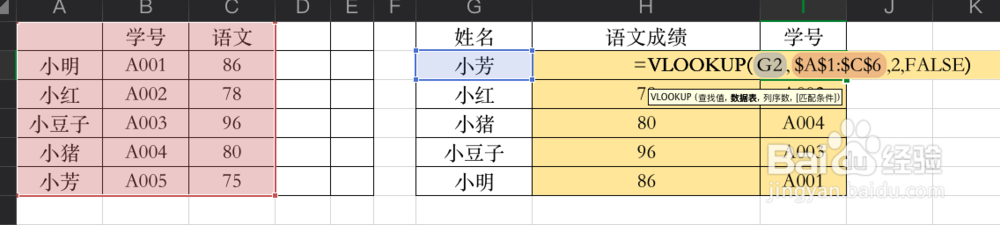
4、VLOOKUP的用法大家都会了吧。再看看我开头的表表格,其实是需要查询任意两点间的距离的,所以,返回哪一列,也是未知数。那我们就需要用到MATCH函数。MATCH函数是从剞麽苍足数据范围内查询制定的值所在的位置。公式为:=MATCH(H2,$A$1:$D$1,0)这里,记得也要加$符号哦。我们看下面的例子。多了一门数学成绩,而查询的课程,有语文,也有数学。也就是说,同时有两个参数了。那我们需要先通过MATCH函数查询到我们要查的科目在哪一列,然后套入到VLOOKUP函数的返回列数那里,即可得到指定学生的指定课程的成绩了。


5、最后我们在看看我们查询距离的表格。通过VLOOKUP和MATCH的组合应用,我们就可以查询到任意两点之间的距离了。然后将该数据导入到数据库,就可以供程序调用了。好了,今天的经研究分享到这里。你学会了吗?赶紧试试吧!